工具/原料:
系统版本:win11
品牌型号:惠普暗影精灵6
方法/步骤:
进入运行菜单如图操作:
1、按照键盘快捷键Win R打开运行框,输入【regedit】回车打开注册表。

2、然后定位到这里:HKEY_CURRENT_USERSoftwareMicrosoftWindowsCurrentVersionExplorerStuckRects3。
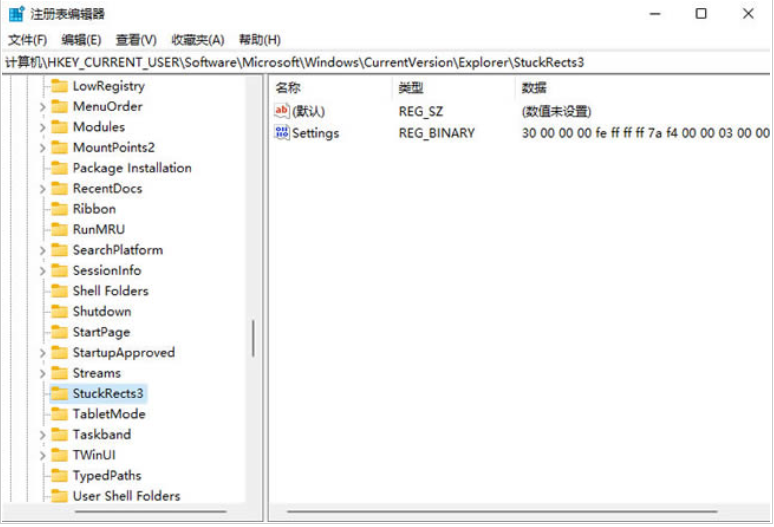
3、然后点击【settings】右键,选择修改。
win11电脑屏幕模糊发虚怎么回事
如果我们windows11电脑显示模糊,是非常影响正常使用的,那win11电脑屏幕模糊发虚怎么回事呢,接下来带来两种win11电脑屏幕模糊发虚怎么调整方法,遇到同样问题的小伙伴,一起来看看吧。

4、然后把FE下面的数值进行修改,把它改成02即可:
01任务栏置顶(在上)
02任务栏在右
03任务栏在下
04任务栏在左

总结:以上就是win11任务栏如何调整到右边的方法的详细内容,有需要的小伙伴按照上述教程操作一下吧。
以上就是电脑技术教程《win11任务栏如何调整到右边》的全部内容,由下载火资源网整理发布,关注我们每日分享Win12、win11、win10、win7、Win XP等系统使用技巧!win11截图的图片在哪里
Win11正式版才推出一段时间,大家对Win11的操作还不是很熟悉,有用户找不到截图自动保存截图位置了,这该怎么办?下面小编就给大家讲讲win11截图的图片在哪里。


